

→こういった悩みに答えていきます!
fa-check本記事の内容(押すと移動できます)
- 1 Flexispot開封と下準備
- 2 【手順1】サポートプレートをビームに取り付けする
- 3 【手順2】昇降支柱をビームに取り付けする
- 4 【手順3】脚を昇降支柱に取り付けする
- 5 【手順4】天板にフレームを載せる
- 6 【手順5】フレームの取り付け位置を決める
- 7 【手順6】鬼目ナットの位置をマーキングする
- 8 【手順7】下穴を開ける【3.0mmと6.0mmのドリルビットを使う】
- 9 【手順8】天板に穴を開けていく
- 10 【手順9】6.0mmの穴をあける
- 11 【手順10】鬼目ナットを埋め込む
- 12 【手順11】天板とFlexispotフレームをくっつける
- 13 【手順12】配線を接続する
- 14 【手順13】ケーブルカバーを取り付けする
- 15 【手順14】Flexispotを立ち上げる
- 16 まとめ
fa-check本記事の信頼性
Flexispot用の天板DIYに挑戦している方にとって、鬼目ナットでの天板取り付けに興味はあるけどイマイチよく分からないのが実情ですよね。
実はこの記事で紹介する下書き+下穴あけ方法を知ると、簡単に鬼目ナット化ができるようになります。
実際に僕は鬼目ナットに初挑戦でしたが、一度もミスせずにFlexispotと天板をぴったし取り付けすることが出来ました。
fa-check本記事を読んだ後の姿
この記事を読むことでFlexispotに天板を鬼目ナット経由で固定できるとともに、将来の引っ越しなどに備えることができるようになります。
<BEFORE>

<AFTER>

ちなみに「FlexispotのDIYに挑戦したいけど準備物が分からない!」って方は以下記事で徹底的に解説してますので、併せて読んでみてください。
» 【Flexispot】大成功!天板DIYの準備物7個とは【ノウハウ大公開】
それではFlexispotの組み立て方法を順を追って解説していきます。
Flexispot開封と下準備

まずはFlexispotの入ったダンボールを配置したい場所で開封していきます。
気を配るポイントは次の通り。
①本体が36.5kgとメッチャ重たい
②必ずデスクを設置する部屋で作業する
③床は傷つかないようにクッションがあると良い
ダンボールにも書いてあるのですが「メッチャ重たい」です。
<重量:36.5kg>

僕は設置場所である2階まで一人で持って上がりましたが、なんとか持って上がれるレベルでした。
そして、作業部屋には緩衝材を敷きました。
<作業部屋の様子(見にくくてすみません)>

もし、断熱材がない場合はブルーシートや毛布でも良いと思います。
ただ、後述する天板の穴あけが待っているので汚れても良い物で代替するのがいいと思います。
<ダンボールを開封した時の光景>

ダンボールの中は白色の緩衝材と、保護用のダンボールが沢山入っています。
すべての部品を取り除いたら、緩衝材・ダンボールは箱の中に入れていくと作業スペースが取りやすいです。
<フレームの取り出し後>
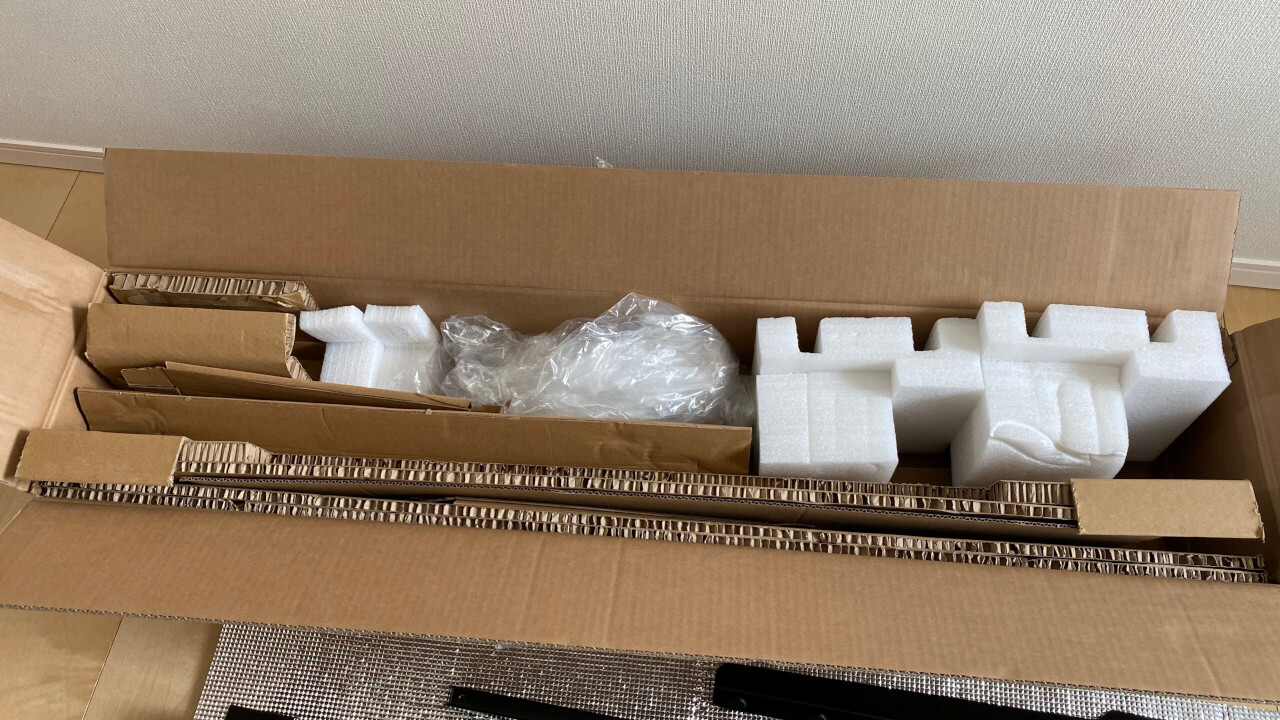
ダンボールから取り出した部品を並べます。
<部品を広げたところ>

まずは、説明書通りに部品があるかを確かめましょう。
こうやって並べるだけで、完成形が見えた気がしてワクワクします。
fa-arrow-rightここからしばらくは付属の手順書に従って組立を行います。
【手順1】サポートプレートをビームに取り付けする

まずはFlexispotと天板の接点になるフレームを組み立てます。
作業のポイントは次の通り。
①ビスが作業ステップごとに小分けされている
②デスクの上下を意識する
通常、説明書を見つつの作業ってビスが多いのが悩みの種だと思います。
しかし、FlexispotはA〜Eって形でビスが別れているので分かりやすかったです。
<ビスがグルーピングされている>

そして、この時点で僕はすでにFlexispot説明書の沼にハマっていました。
具体的には次の通り。
<こっちが失敗(説明書に従って組立)>

こっちが正解。
<取り付け後(正解)>
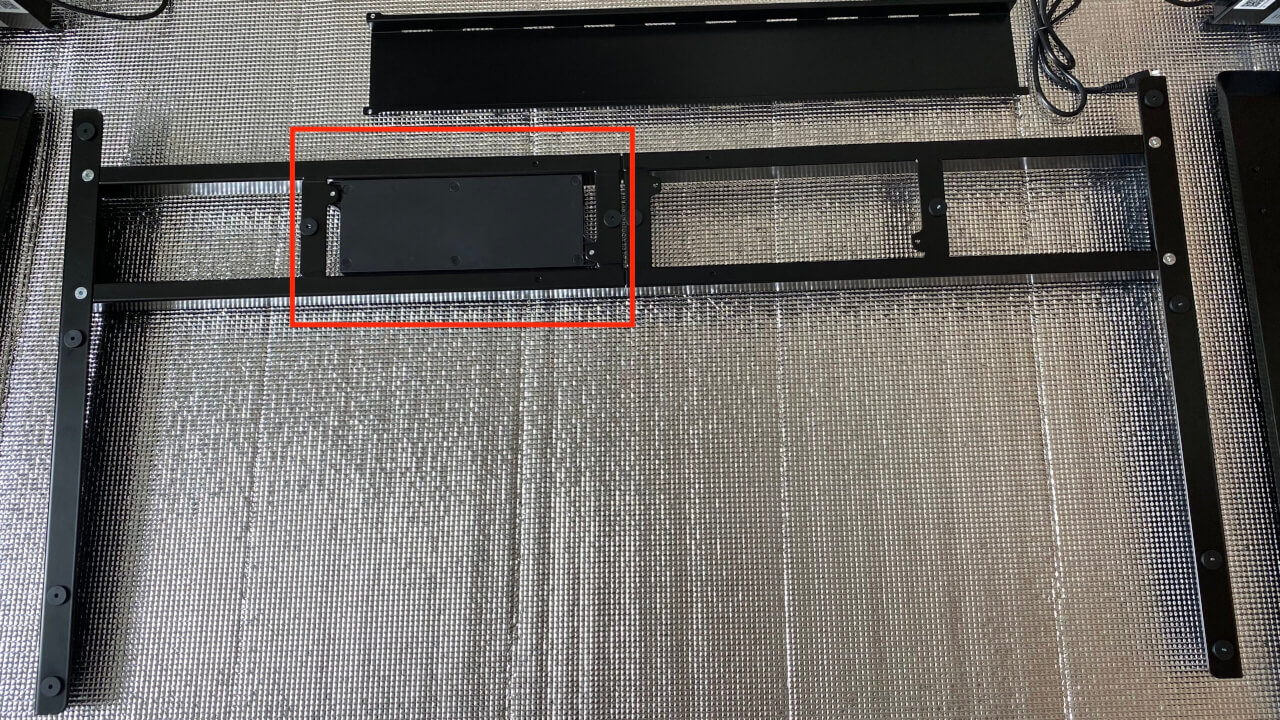
→違いは黒い電源ボックスの位置です。
どういうことかというと、僕は説明書のステップ1の通りに黒色電源ボックスを右側に設置しました。
<ステップ1>

しかし、次の工程(ステップ2)を見ると脚を取り付けするためにフレームを上下逆にしているはずなのに、黒いボックスの位置が右のままなのです。
<ステップ2>

これで1時間くらい消費しました。
fa-arrow-rightあなたは僕みたいにハマらないようにしましょう。
【手順2】昇降支柱をビームに取り付けする

次にビーム(フレーム)に支柱を取り付けていきます。
作業概要は次の通り。
・支柱はビームに置くだけでOK
・支柱の左右それぞれを4つの六角ビスで固定する
この作業は特に詰まること無く終えることが出来ました。
<六角で固定しているところ>

<取り付け後>

【手順3】脚を昇降支柱に取り付けする
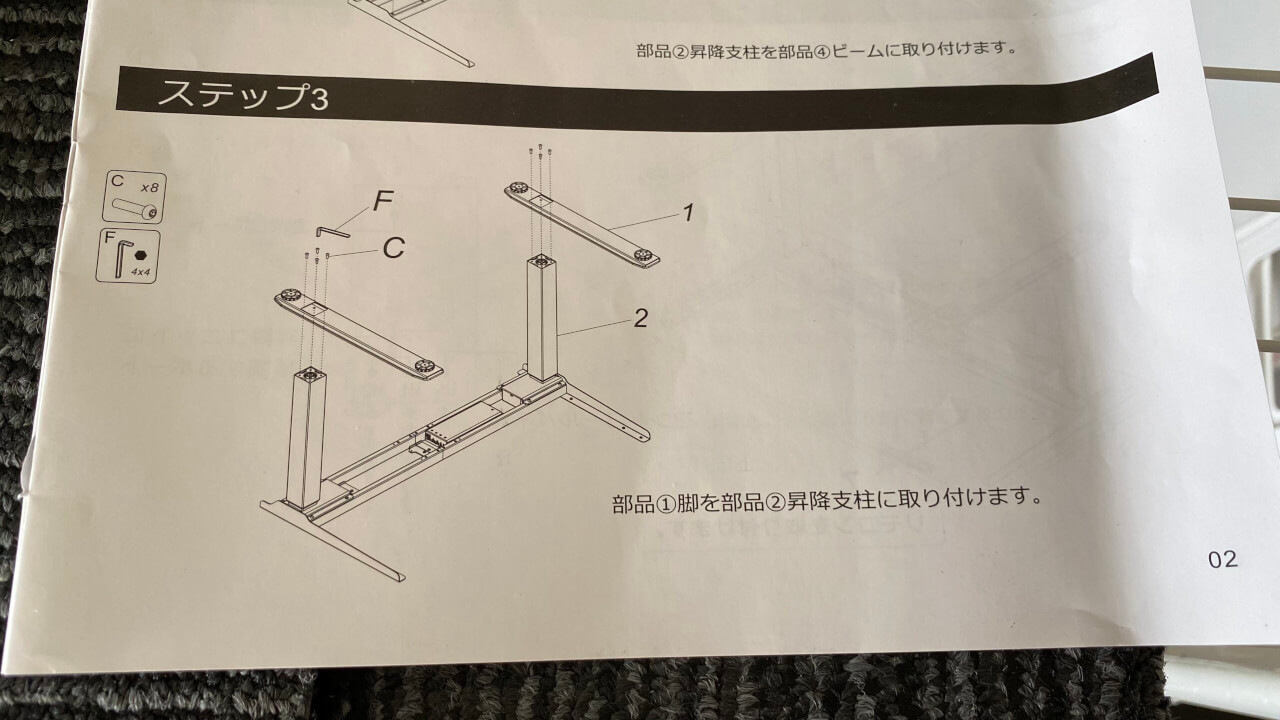
この章では脚の取り付けを行います。

コツは次の通り。
①コツは1個をビスで固定すると片手で保つ必要がなくなる
②ビスは対角線を止めると安定する
③ビスは仮止めからの本締めが良い
取り付けの際、特に①を知っていくと良いと思います。
理由は脚が重たいからです。
ビスを1本とめると片手で支える必要がなくなるので、残りのビス3箇所を止めていきます。

<4つのビス全てを締め終えた所>

左脚も同様に取り付けていきます。
完成図は次の通り。
<取り付け後>

→ここまでがFlexispotのフレームに関する作業でした。
さて、ここからが鬼目ナット設置に向けた大切な解説をしようと思います。
【手順4】天板にフレームを載せる

まずは天板の上にFlexispotのフレームを載せます。
ここで僕が工夫して良かった事を紹介
天板にマスキングテープで左右上下をマーク
→これを行う理由は、作業工程の中で天板の上下左右が分からなくなる瞬間があるからです。
<マスキングテープで目印を付けたところ>
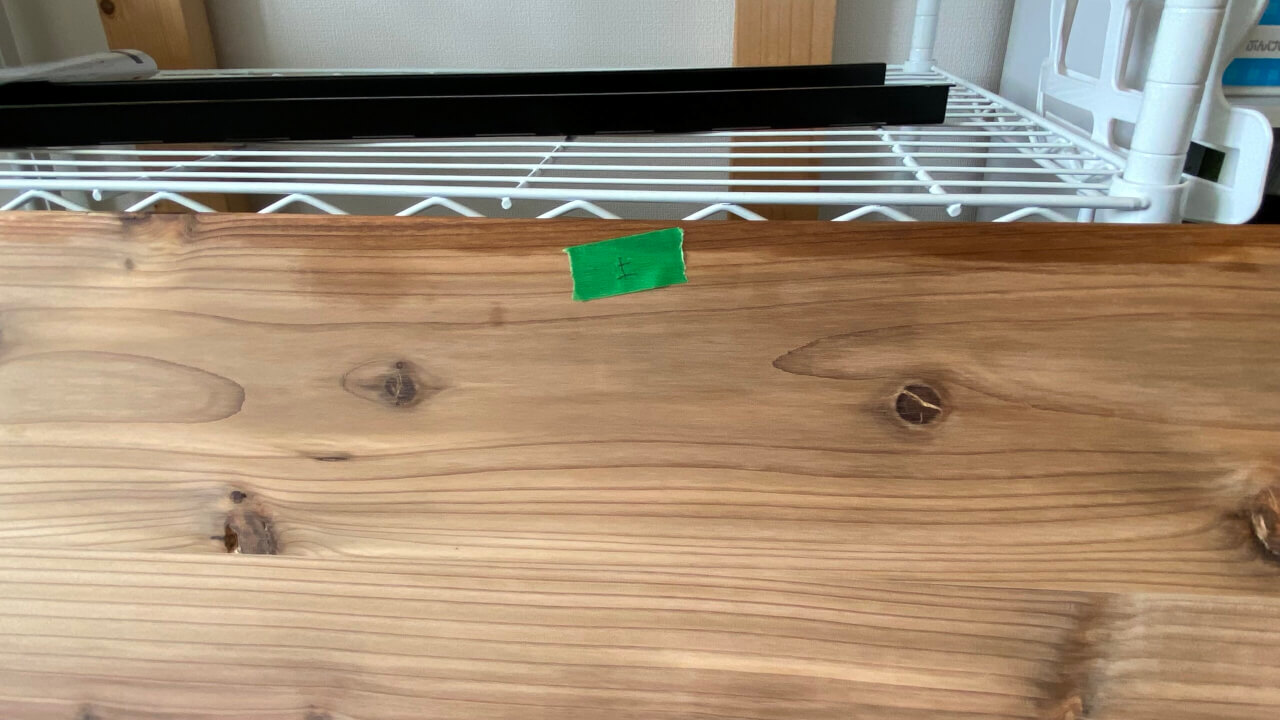
この一手間が作業中に地味に効いてきます。
カンタンなひと手間なのでぜひ、やっておきましょう。
【手順5】フレームの取り付け位置を決める
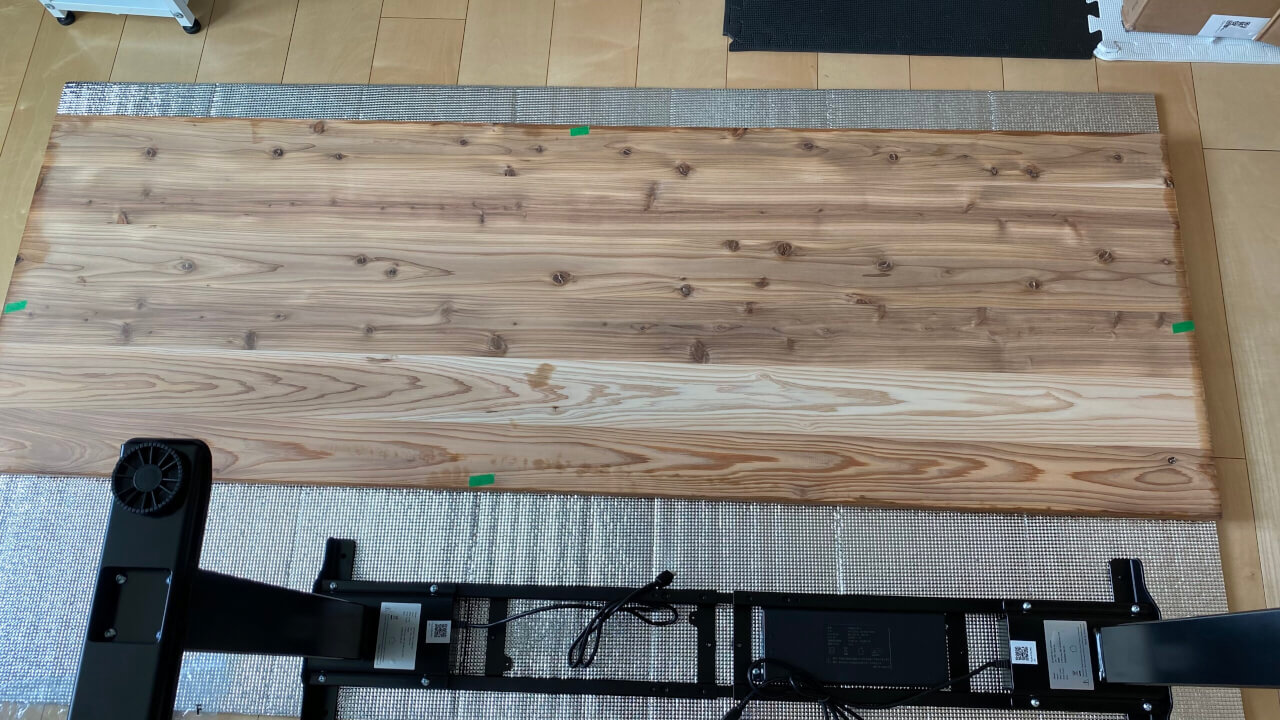
天板のどの位置でフレームを取り付けするかをマーキングしていきます。
位置を決める基準はふとそれぞれかもですが、僕は次のようにしました。
①奥行き:一番奥から1cm
②左右:端から10cm
③フレームの伸び縮みを利用する場合は真ん中のビスを緩める
マーキングはフリクションペンで行うと良いと思います。
理由はあとで消せるからです。
ただし、ワトコオイルが塗られていると書けないので注意が必要です。
実際に位置調整していた時の写真がコチラ。
<奥行き>

<右端>

この要領で、天板にマーキングしていきます。
<参考>Flexispot E7proを使用する場合は奥行きに気をつける。
準備に関する記事「【Flexispot】大成功!天板DIYの準備物7個とは【ノウハウ大公開】」でも書いたのですが、Flexispotは奥行き条件があるので注意が必要です。
写真を見てもらえれば分かる通り、僕の天板の奥行きが60cm幅に対してFlexispotのフレームが60cmとかなりギリギリになっています。
<天板とフレームがほぼ同じ奥行き>

これを確認せずに天板を60cm以下にしていたら…と思うと恐怖ですね。
【手順6】鬼目ナットの位置をマーキングする

前の章と似た工程ですが、鬼目ナットを成功させるための説明をします。
それは、天板を固定するためのビス穴(黒いゴム付き)に対して、フリクションペンでグリグリします。
〈フレームをどけた結果〉
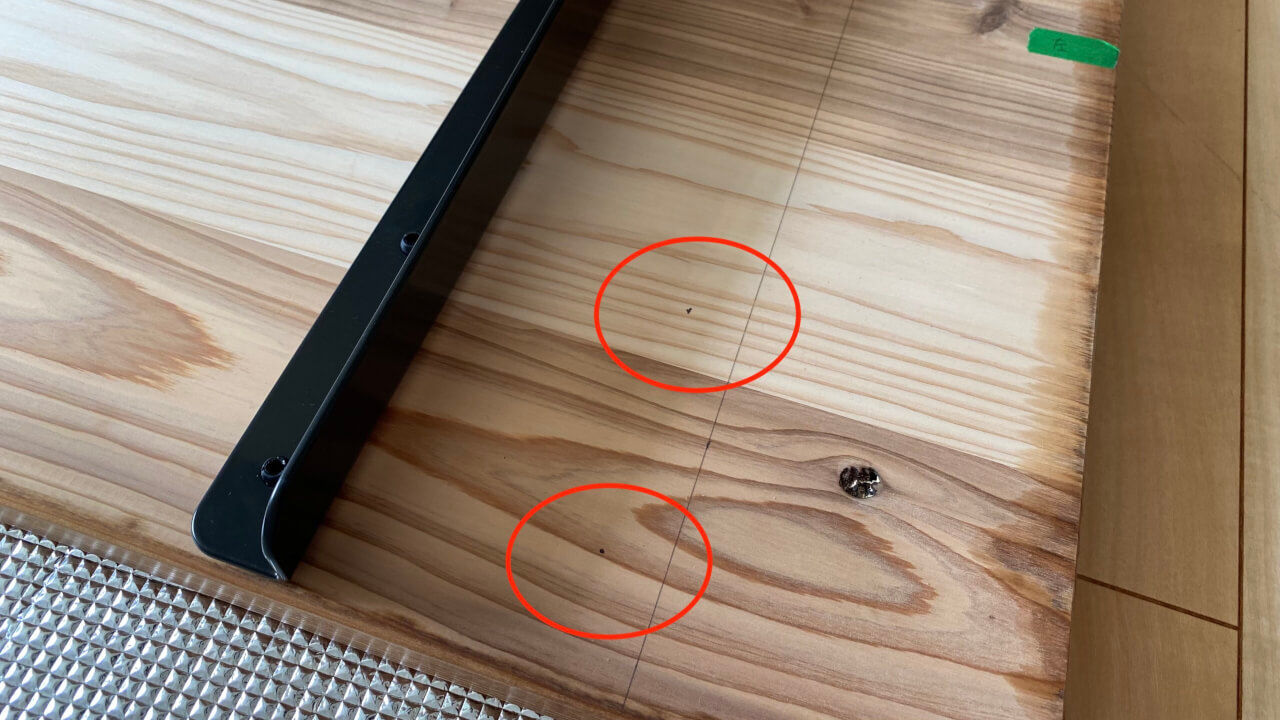
→こんな感じで、鬼目ナットを埋め込む位置が天板に付きました。
正直これがFlexispotの天板を鬼目ナット化するためのキーポイントだと思います。
これをすることで、後の穴あけは神経を使わなくていい作業に変わります。
【手順7】下穴を開ける【3.0mmと6.0mmのドリルビットを使う】

天板にドリルで穴を開けていきます。
穴を開け理由は、天板に鬼目ナットを取り付けやすくするためです。
主なコツは次の通り。
・鬼目ナットと同様の深さを穴あけするためにマスキングテープで印付けする
・今回は2.0cmの鬼目ナットを使用するので2.0cmでマーキング
このマスキングテープ案を考えた人、本当に尊敬です。
写真も載せておきます。
<ドリルビットに印付け>

これで穴あけの準備が整いました。
【手順8】天板に穴を開けていく

この章では天板に穴を開けていきます。
まずは3.0mmのドリルビットを使用します。
・ドリルの先端を事前に印付けしたポイントに合わせる
・貫通しないように低速で慎重に穴あけする
・木くずは適宜取り除く
→この作業は2個ぐらい穴開けすると慣れると思います。
<一個開けた所>

コツにも書いたとおり、木くずが沢山出てきてどれだけ穴が空いているのか分からなくなる瞬間があります。
その時は一度ドリルを止め、どれだけ穴があいたかを確認するようにすればいいです。
<作業後>

→素人でもここまで綺麗な穴を開けることが出来ました。
これも事前のマーキングの賜物です。
【手順9】6.0mmの穴をあける

次に6.0mmのドリルビットに変え、穴の幅を広げていきます。
ここで、3.0mmと1点だけ異なるコツがあります。
・初めのひと回しは勢いよくやった方がいい
→低速でドリルを回すと入口付近の割れが出やすいから
6.0mmのドリルビットは天板に触れる面積が大きいので、低速だと穴の入り口を剥がしてしまいがちです。
<1つ目が終わったところ>

<全て終わったところ>
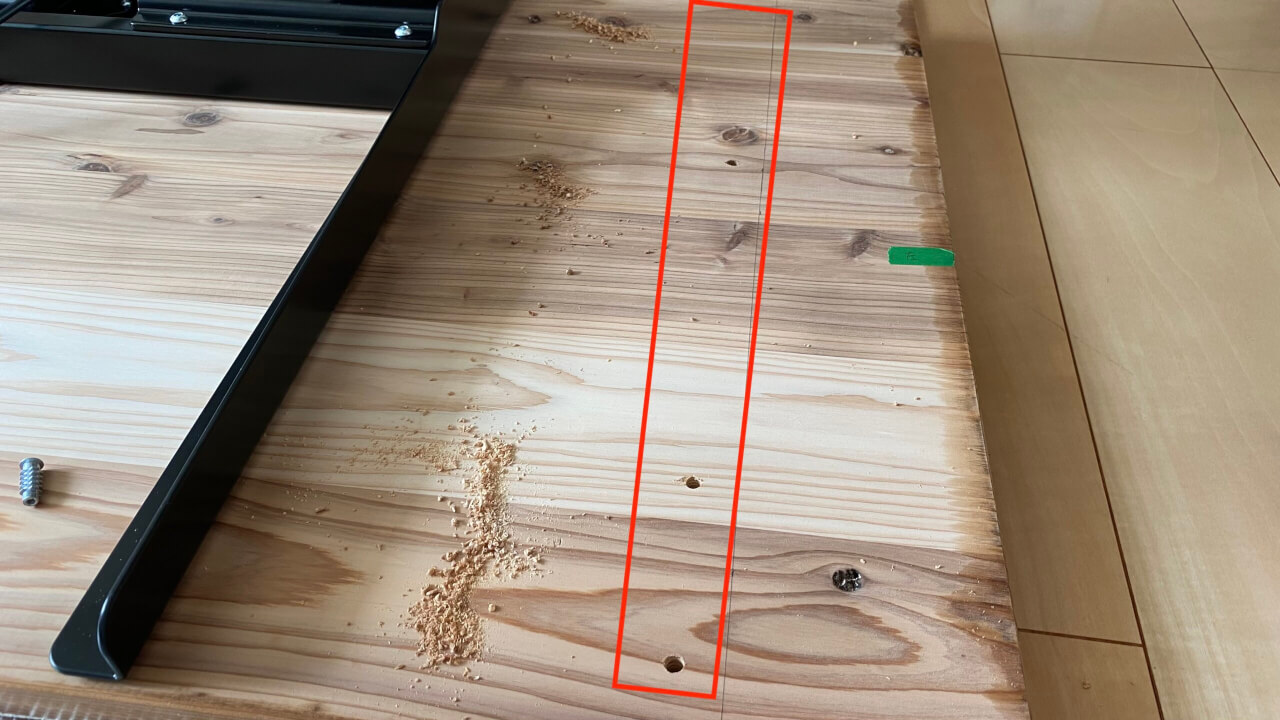
→下から2個目の穴の入り口付近が少し剥がれているのが分かると思います。
この経験から、冒頭のコツを取得した感じです。
ちなみに、多少剥がれても鬼目ナットで蓋をするので気にしなくて良いと思います。

僕はこの下穴をあける作業に対して悩んでいました。
なぜなら電動インパクトしか持っていなかったからです。
しかし、この穴あけのために電動ドリルを買うのはお財布の関係で難しいし…
fa-arrow-rightそんなときに見つけたこの「ドリルビット」です。
結果的にこのドリルビットで何ら問題なく、天板に穴あけをすることが出来ました。
【手順10】鬼目ナットを埋め込む
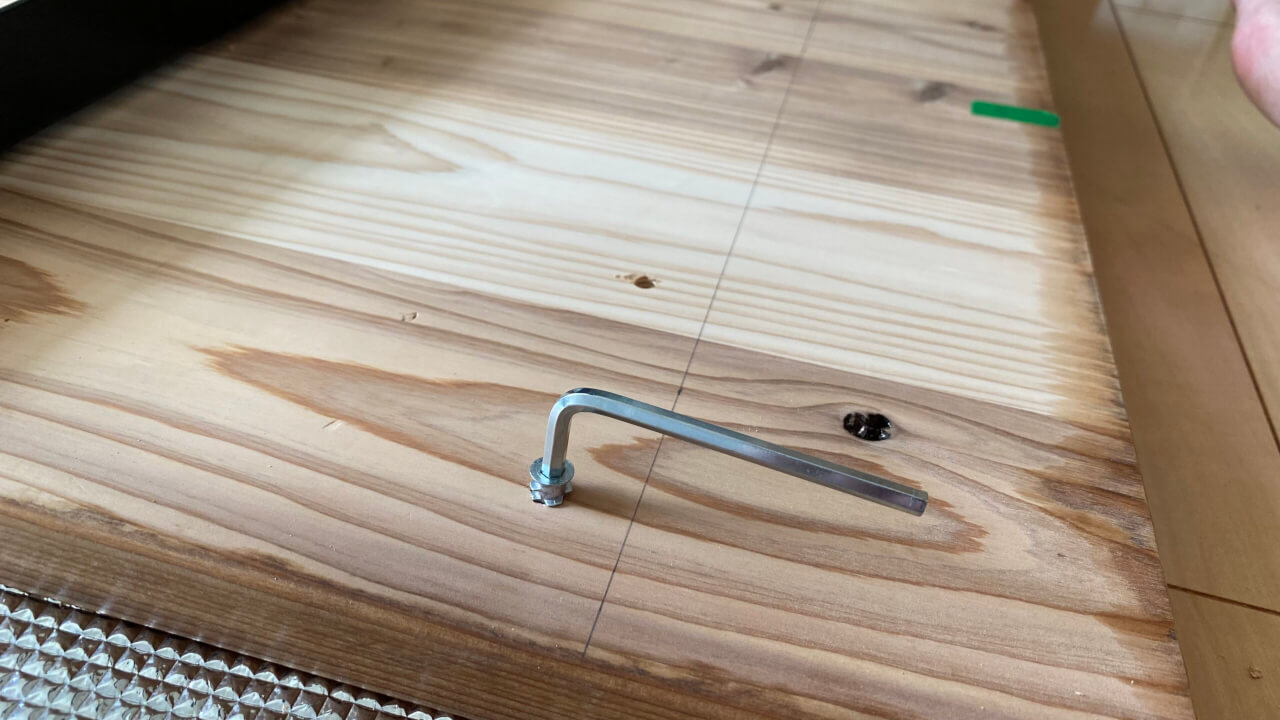
次に鬼目ナットを天板に埋め込んでいきます。
僕がこの作業で得たコツは次の通り。
①付属の六角ネジを回せば入る
②回していくと底にあたった感覚がある
③無理に回すと天板のヒビ・貫通に繋がるのでやらない
→特に③の考えが大事です。
なぜなら、穴を木くずが埋めてしまっている可能性もあるからです。
そんな時は一度鬼目ナットを取り外し、エアーダスターで中の木くずを取り除くと更にナットが奥に入るようになります。
<エアダスターでの掃除>

→僕は作業当初、自分の口でフーフーしながら木くずを取り除いてました。
しかし、たまたま持っていたエアーダスターを試したら効果バツグンでした。
<鬼目ナットを埋め込んだ後>
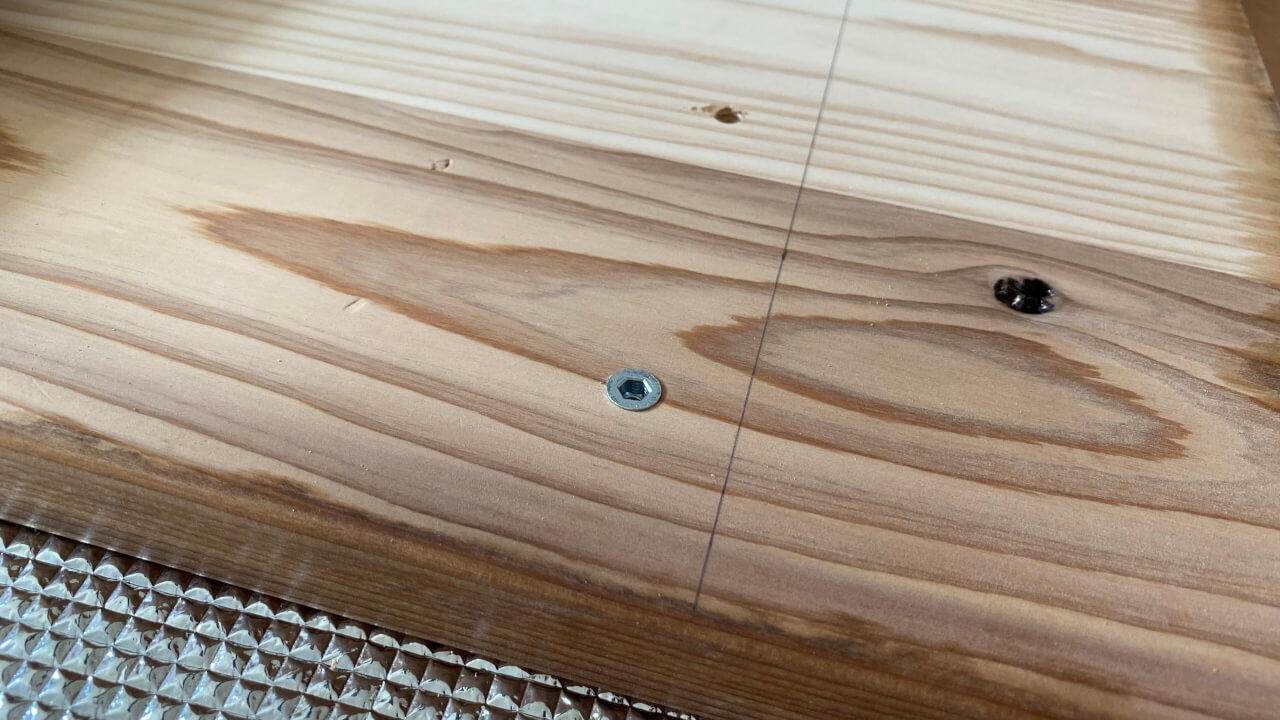
鬼目ナットを入れる前に再度規定の穴の深さになったかを確かめる方が良いです。
僕はエアダスターで木くずを取り除くとともに、写真のように「本当にマスキングテープまで掘れたか」を確認しました。
ちなみに穴の深さが足りない場合、鬼目ナットでは掘れないので無理やり埋め込むのは避けたほうが良いです。
そうすることで綺麗に鬼目ナットを埋め込むことが出来ます。
<綺麗に収まった状態>

ここまで説明した方法でビーム(フレーム)、コントローラー部分にも鬼目ナットを埋め込んでいきます。
<ビーム(フレーム部分)>
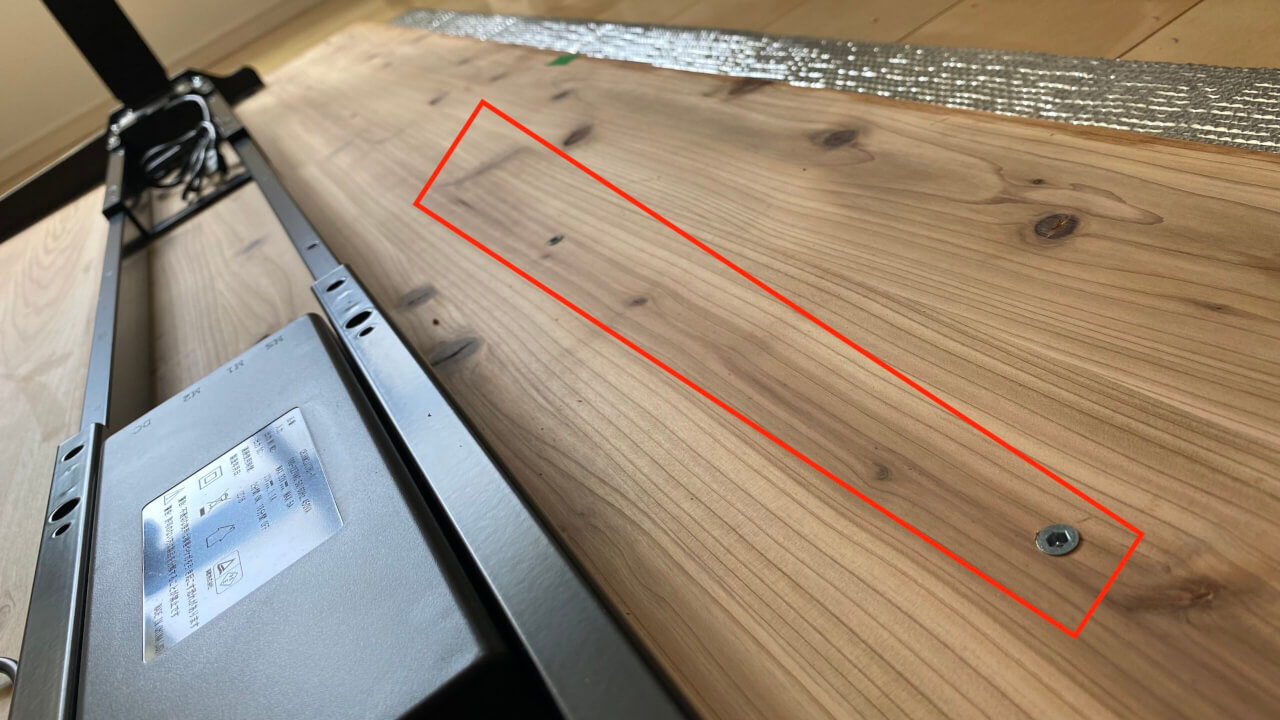
<コントローラー部分>
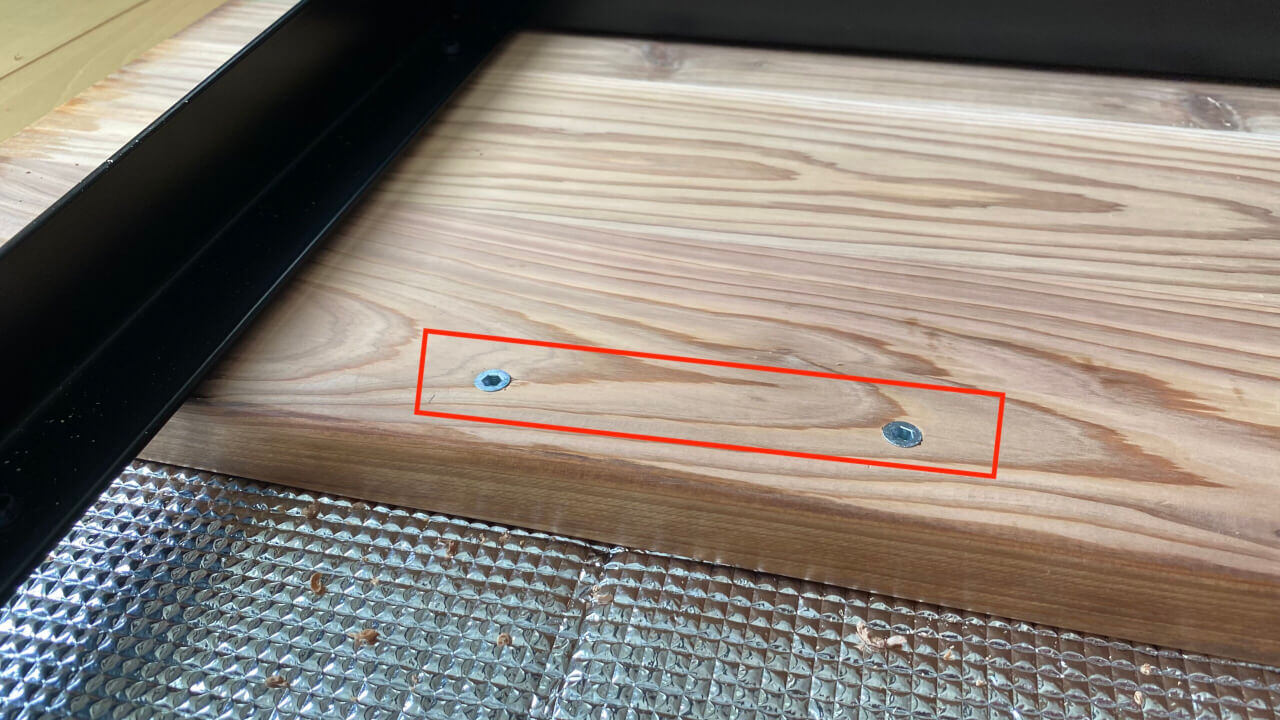
ちょっと見にくいかもしれませんが、失敗すること無く天板に鬼目ナットを埋め込むことに成功しました。
<作業後>
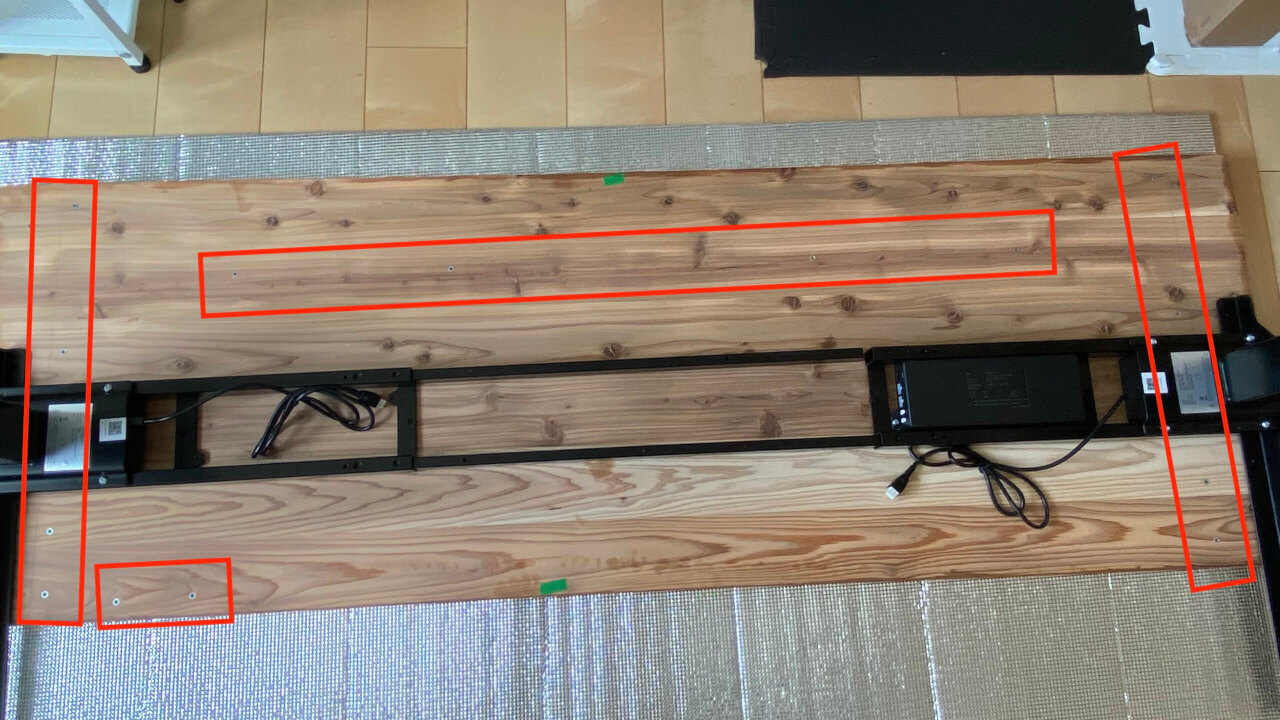
【手順11】天板とFlexispotフレームをくっつける

FlexispotのDIYもほぼ完成間近です。
フレームと天板をナットで固定していきます。
・全ての鬼目ナットをボルトで取り付ける
・鬼目ナットの穴と位置が合っているか確かめる
・ナットは六角で力を入れること無く回すことが出来る
僕はフレームと同じ黒色のボルトを使用しました。
<黒色ボルトを取り付けしている所>

このように鬼目ナットに取り付けしていきます。
<真ん中>
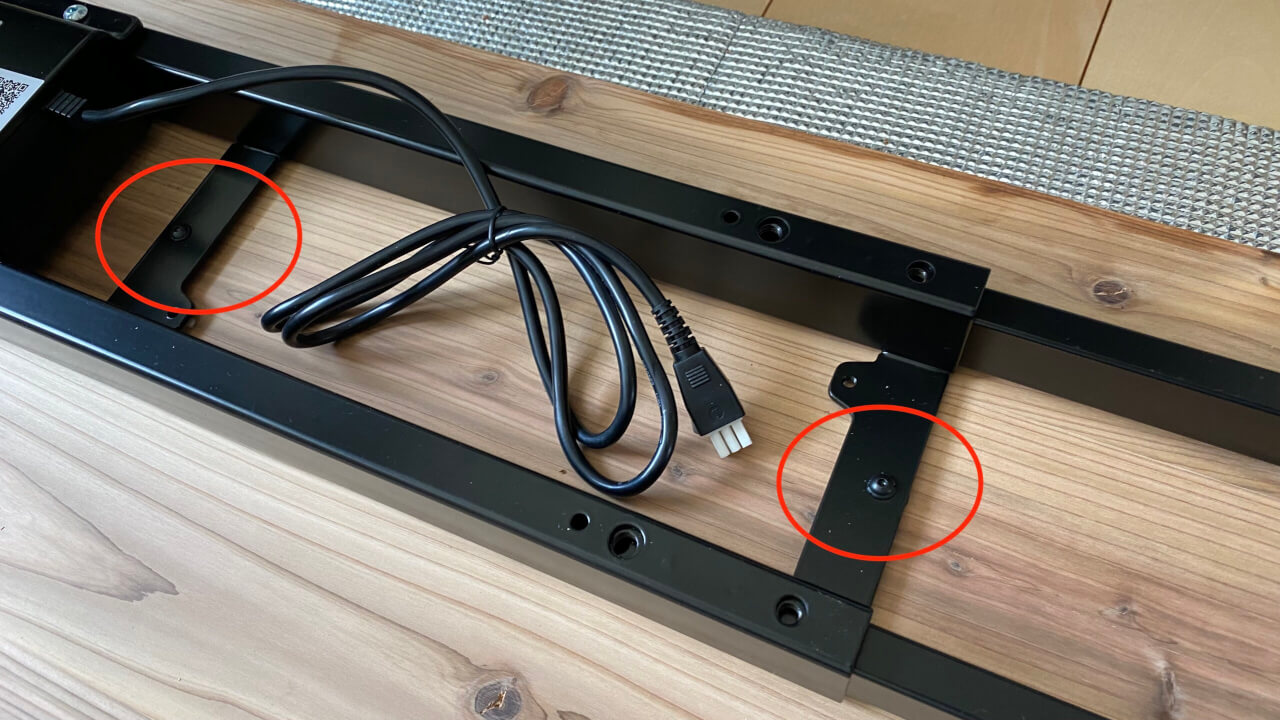
<右端>

<左端>

<コントローラー>

リモコンを取り付けする際は以下がコツです。
・結果的に、利き手側に配置するほうが良い
・天板の境目がスムーズになるように取付すると綺麗になる

ちなみに僕は横幅180cmの左から20cm(実際に使用する時は表裏が逆になるので右から20cm)のところからコントローラーが来るようにしました。
これが奇跡的に丁度良い位置でした。
【手順12】配線を接続する

電源、リモコン、両サイドの脚から出ているケーブルをコントローラー(黒い箱)に接続します。
<電源とリモコンを接続>

<脚からM1、2ポートに差し込む>
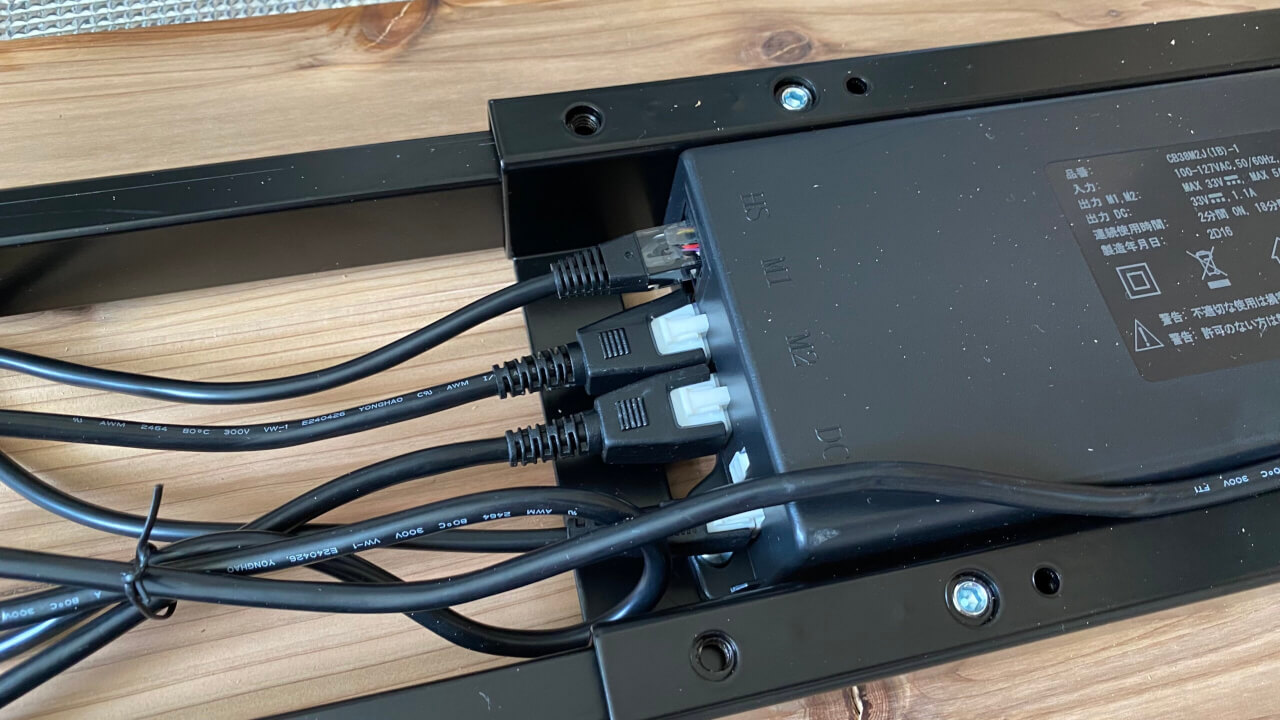
〈作業後〉

これで配線も完了です。
【手順13】ケーブルカバーを取り付けする
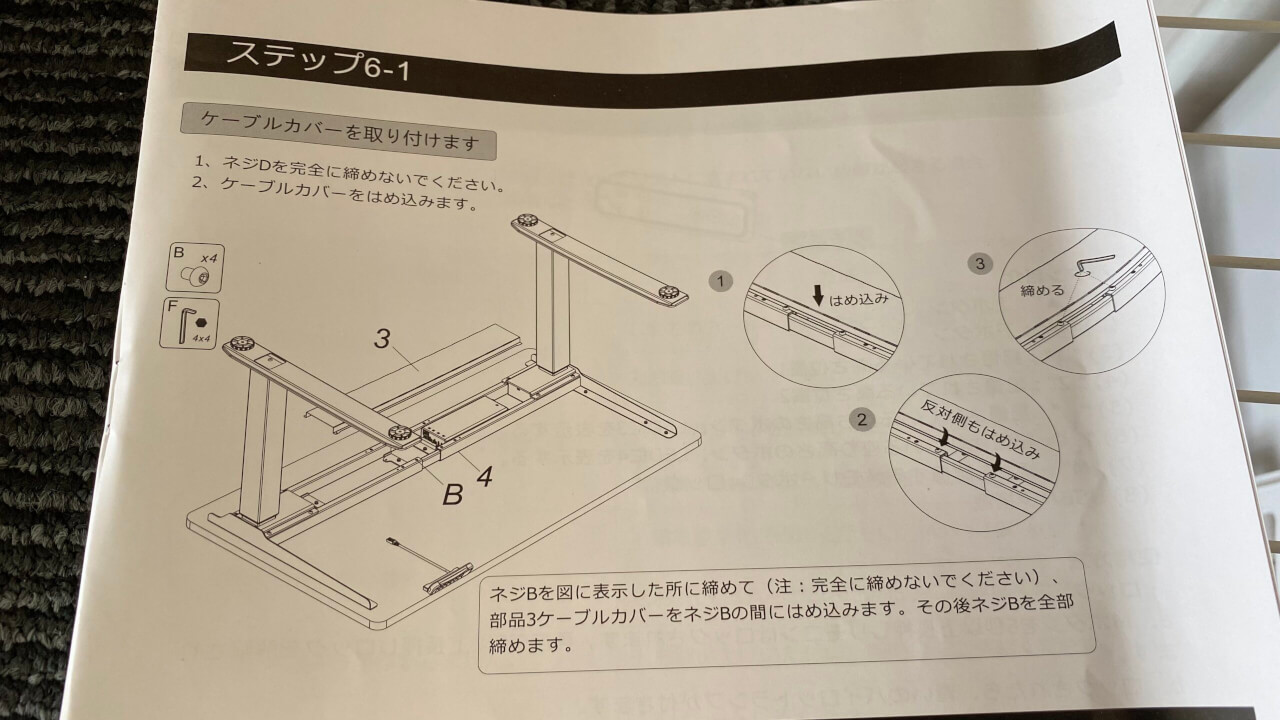
残りはケーブルカバーを取り付けするだけ!
ここまで来れば完成まで余裕…って思ってました。
しかし、実際には沼にハマりました。
配線カバーをどうやってつけるか分からない…。
正直一番この取り付け方に悩みました。
なぜなら、左右に平行ではしるフレームに対してケーブルカバーが凹凸の関係でハマるものだと思っていたのにそうでなかったからです。
しかも、ネットで探しても全然答えが出てきません。
<配線カバーの取り付け方法が分からない…>

結果的に以下写真のように先にナットを2本取り付け、そのナットにケーブルカバーの裾を挟むのが正解のようです。
<ナット2本を取り付けたところ>

→さすがにナットを先に取り付けするのは思いつかないですね。
<ケーブルカバーを固定しているところ>

この謎が解けた時はメッチャ開放感がありました。
…ということで、あなたは僕みたいに躓かないようにしてくださいね。
<作業後>
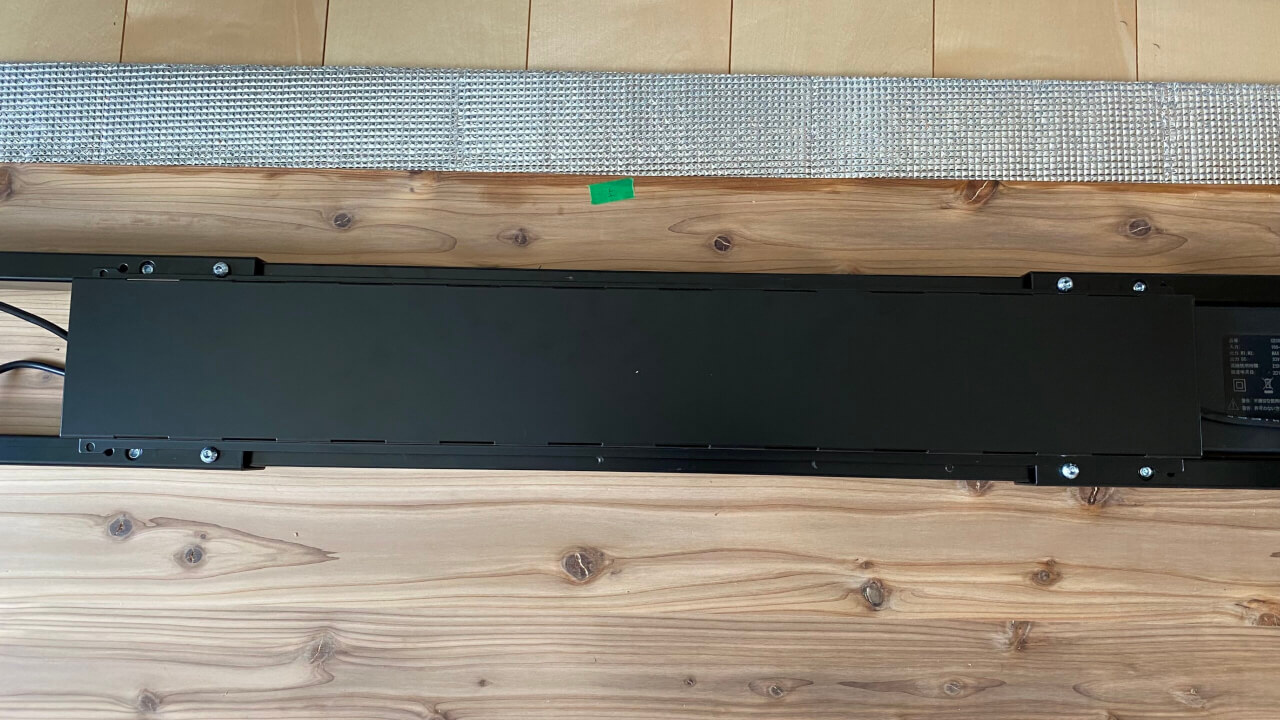
これで全ての組立工程が終わりです!
【手順14】Flexispotを立ち上げる

最後にデスク本体を立ち上げたら完成です。
主な注意点は次の通り。
・重たいので大人2人でやったほうが良い
・床に緩衝材などを置いて動かさないと傷つく
→僕は1人で机を表返しにしましたが、緩衝材を敷いておいて本当に良かったと思っています。
理由は、床を傷つけずに必要に応じて滑らせることができるので。
以上で、FlexispotのDIY説明はおしまいです!
まとめ

この記事ではFlexispotとDIYした天板を鬼目ナットで組み立てする方法を解説しました。
作業を終えて思うのは「準備や調査をちゃんとしておいて良かった」ということです。
もし、準備編、天板加工編の記事をを見ていない場合はそちらも読んでみてください。
そして今ではウルトラワイドモニターを買い足しました。
<今の僕の作業机>

具体的には次の商品です。
→モニターが横長ですが、180cm幅デスクでは全く違和感無く置くことができています。
ちなみに、僕はFlexispot E7Proというフレームがコの字型のものを購入しました。

口コミに実際に使用した人の感想が載っているので、参考になると思います。
» E7 Pro(コの字型)の口コミを確認する
![]()
→この商品はオンラインストア限定なので、口コミは上記にしか無いと思います。
ほい、気が付けば写真を60枚以上使用していました(笑)
それだけ楽しむことができたDIYです。
ぜひ、あなたも挑戦してみてください!











